7 mẹo sử dụng Google Photos hiệu quả
 Mẹo vặt Gia đình
Mẹo vặt Gia đình  4 năm trước
4 năm trước 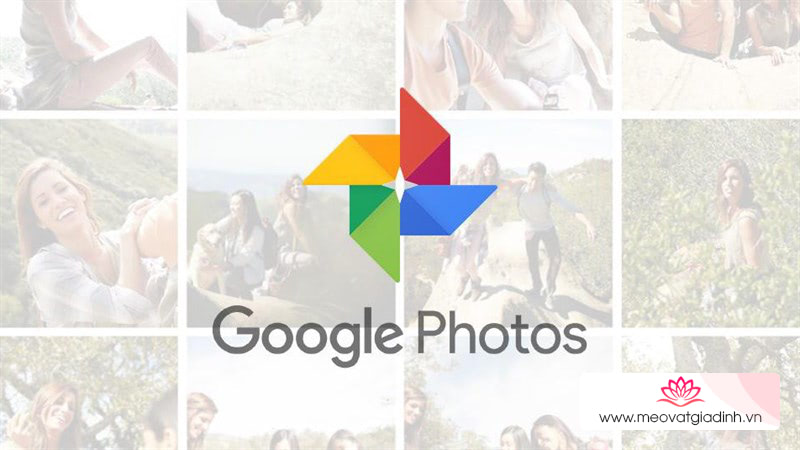
Sau khi tải ứng dụng, việc đầu tiên cần làm đó là đăng nhập tài khoản Google của bạn.

1. Kích hoạt tính năng sao lưu ảnh
Các bạn vào Cài đặt > Sao lưu và đồng bộ hóa > kích hoạt sao lưu và đồng bộ hóa.
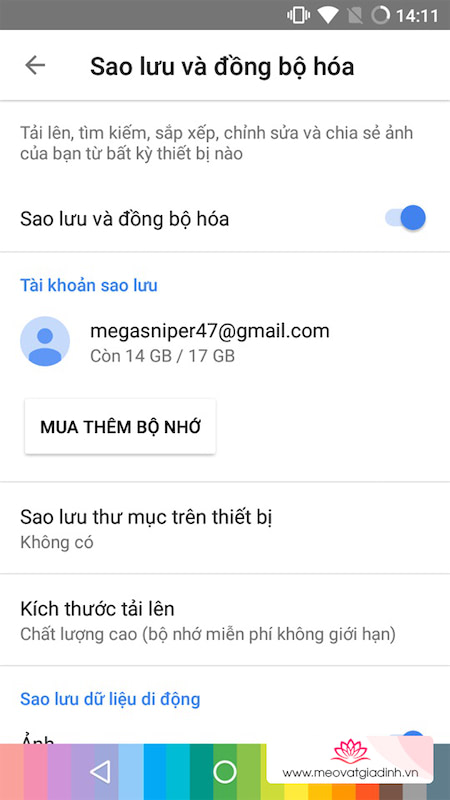
Như vậy là ảnh của bạn sẽ được đồng bộ trục tiếp với máy chủ của Google.
2. Upload không giới hạn hình ảnh
Còn gì tuyệt vời hơn nếu tất cả ảnh của bạn đều được lưu lại mà không phải lo về dung lượng lưu trữ trên máy chủ. Để bật tính năng này, các bạn vào Cài đặt > Sao lưu và đồng bộ hóa > Kích thước tải lên > Chất lượng cao (bộ nhớ miễn phí không giới hạn).

Nhược điểm của cách làm này có lẽ là chất lượng ảnh sẽ bị giảm xuống đôi chút, được cái nọ thì phải mất cái kia mà.
3. Chỉ sao lưu qua wifi và khi điện thoại đang sạc
Bạn không muốn đốt những lưu lượng 3G/4G quý giá hay lượng pin ít ỏi trong máy chỉ để đồng bộ một vài tấm ảnh. Truy cập Cài đặt > Sao lưu và đồng bộ hóa. Sau đó tắt hết lựa chọn trong Sao lưu dữ liệu di động đi. Trong phần Thời điểm sao lưu, các bạn kích hoạt Chỉ trong khi sạc.

4. Tăng thêm dung lượng bộ nhớ trong cho máy
Khi kích hoạt tính năng này, ảnh gốc trong máy bạn sau khi đã được đồng bộ qua Google Photos sẽ bị xóa để giải phóng bộ nhớ cho máy bạn. Ta làm như sau: Cài đặt > Giải phóng bộ nhớ thiết bị.

5. Chỉnh sửa ảnh thông minh
Bạn không cần phải tải thêm các phần mềm chỉnh sửa ảnh bởi vì Google Photos đã tích hợp sẵn những tính năng này rồi. Ta chọn một ảnh bất kỳ và sau đó chọn hình bút chì rồi thỏa sức sáng tạo thôi.

Chúng ta có thể chỉnh sửa bức ảnh qua các công cụ như bộ lọc ảnh màu; tinh chỉnh màu, độ sáng; cắt, xoay hình,…
6. Ghép ảnh, tạo ảnh GIF, làm video
Để làm được những điều này, bạn hãy vào mục Trợ lý. Ta có Ảnh ghép dùng để ghép nhiều ảnh vào một bức hình có phông nền trắng, Hoạt ảnh để tạo ảnh GIF và Phim để làm video. Tính năng làm phim này cũng chỉ giống như bạn làm một video tự động chuyển ảnh mà có lồng thêm âm thanh mà thôi.

7. Khôi phục ảnh đã xóa
Nếu bạn có lỡ tay xóa nhầm tấm ảnh nào đó, bạn có thể vào trong phần Thùng rác để tìm lại. Các ảnh trong Thùng rác sẽ bị xóa vĩnh viễn sau 60 ngày. Bạn có thể khôi phục lại ảnh mình đã xóa hoặc xóa nó vĩnh viễn.

Chúc các bạn thành công, nếu thấy bài viết hữu ích đừng quên chia sẻ lại với mọi người nhé.
Xem thêm:
- Google sẽ giúp bạn xóa vật thể không mong muốn trên ảnh, kết quả thật sự ấn tượng
- Khám phá Google Camera “mới ra lò”











